在用excel制作报表是 , 经常会遇到一个单元格需要分成两部分 , 这样的操作称为添加斜线表头 。这在平时工作和生活中是非常常见的 , 那么 , 怎么在表格中添加斜线头呢?
首先 , 选中单元格 , 右键 , 在下拉菜单中选择【设置单元格格式】 。
【excel2007如何在表格中添加斜线表头】
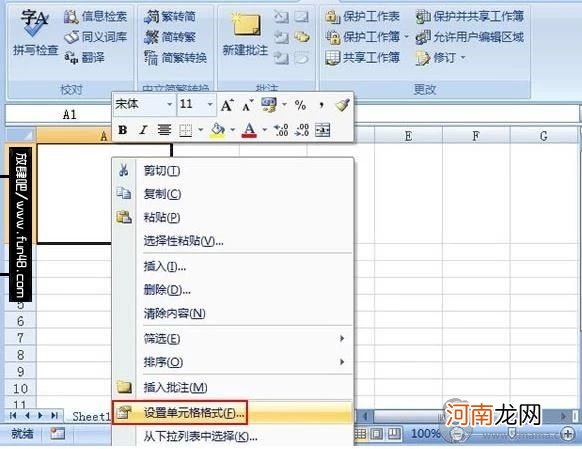
文章插图
切换到边框标签 , 点击红色方框标记的按钮 , 添加对角线 。
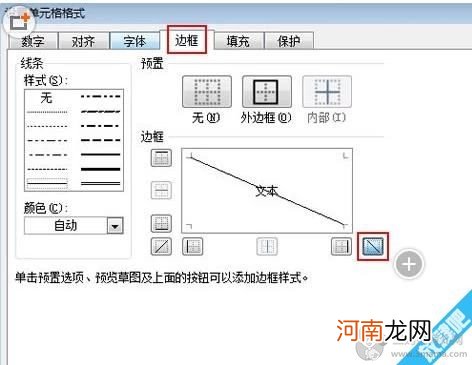
文章插图
单元格就会出现一条斜线 。
表头斜线绘制好后 , 可以开始添加文字 , 插入两个文本框 , 并进行调整 , 根据表格内容 , 在文本框内输入文字 。如下图 , 若制作一个课程表就输入“课程”和“星期” 。
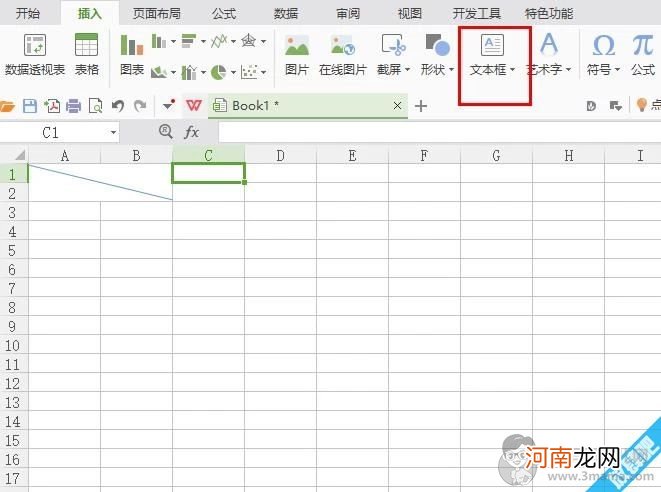
文章插图
插入文本框 , 输入文字 , 选择无轮廓 , 无填充 , 移动文本框至合适的位置即可 。
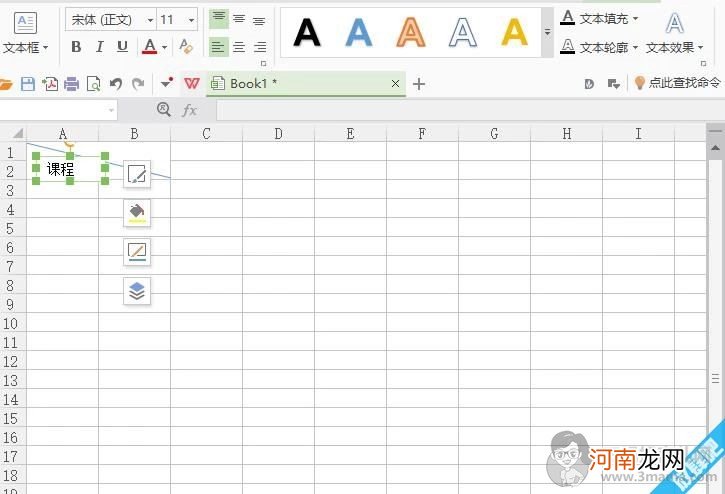
文章插图
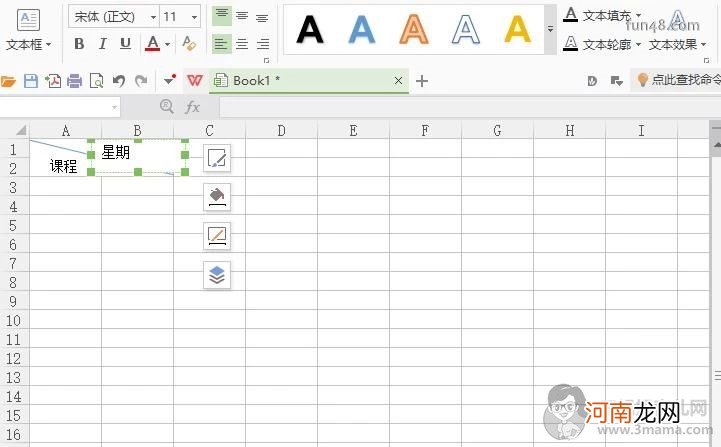
文章插图
添加多条线:
点击工具栏的“插入” , 点击“形状” , 选择直线 , 直接绘制 。
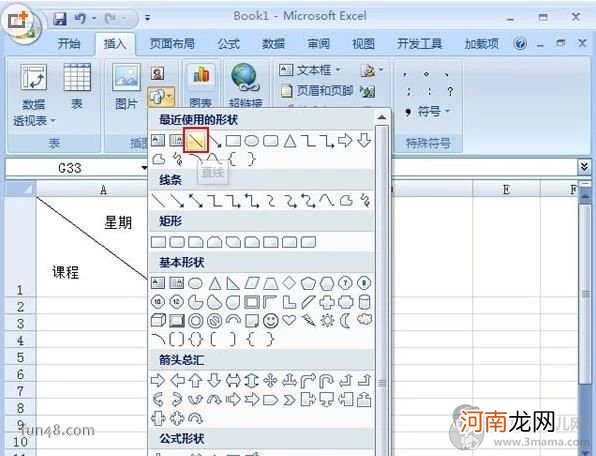
文章插图

文章插图
- 如何查询本手机号码是多少优质
- 孩子喝果蔬汁不如吃果蔬
- 剖宫产后该如何坐月子
- 苹果手机如何显示电量优质
- 2022年4月24日可以结婚吗 农历三月二十四举办婚礼如何优质
- 何庆魁近况如何 不支持赵本山上春晚两人散伙令人咋舌
- 生完孩子肚子没变化 产后大肚子如何恢复
- 如何接待老师家访
- 母乳豢养如何“保质保量”
- 哪些孕妇不宜吃菠萝
